iPhone bildirimleri, cihazda fiziksel bir geçiş, bir uygulama veya iOS ayarları dahil olmak üzere çeşitli şekillerde engellenebilir veya susturulabilir.

iken iPhone bildirimleri susturmanın birkaç farklı yolu vardır, bazen Apple'ın en yeni iOS özellikleri biraz kafa karıştırıcı olabilir ve uygulamalar beklendiği gibi uyarı vermeyebilir. Apple'ın gizliliğe odaklanması, kontroller çok karmaşık veya can sıkıcı hale gelecek kadar katı olduğunda bazen geri teper. Bu biraz, güvenilir olanlar da dahil olmak üzere her web sitesinde çerezleri onaylamak gibi bir şey. Gereksinim tüketicileri korumak içindir, ancak aynı zamanda bir yük haline gelir.
Apple her zaman kullanıcı gizliliğine özen gösterdi, ancak bu dikkat son yıllarda önemli ölçüde arttı. Yakın zamanda güncellenen App Store'daki her uygulamada, uygulamanın ne tür veriler topladığını gösteren gizlilik etiketleri görünür. Uygulama İzleme Şeffaflığı bir adım daha ileri giderek , bir uygulamanın onları izlemesine izin vermeden önce kullanıcıya sorarak ve kabul etme veya izlememeyi isteme seçeneği sunar. Odak, kullanıcıya bildirimler üzerinde ek kontrol sağlar.
İlişkili: Bir iPhone'un Alarm Sesi ve Sesi Nasıl Değiştirilir (Saat ve Sağlık Uygulamaları)
iPhone 13, iOS 15 ile birlikte gelir ve daha yeni modellerin çoğu, Focus adlı bir özellikle birlikte gelen işletim sisteminin bu sürümünü yükleyebilir. Açıldığında, mevcut Odak seçimi için izin verilen kişi ve uygulamalar listesinde olmayan tüm uygulamalardan ve kişilerden gelen bildirimleri susturur. Bunu düzeltmenin en hızlı yolu, Kontrol Merkezi'ni açmak için ekranın sağ üst köşesinden aşağı kaydırarak Odak'ı kapatmak, listeyi açmak için Odak kontrolüne ve ardından kapatmak için etkin seçime dokunmaktır. elma aynı listede görünen Rahatsız Etmeyin modu da vardır. Kullanıcılar odağı kapatabilse de, iyi ayarlandığında değerli bir özellik olduğundan, çoğu kullanıcı için Odak seçeneklerini ayarlamak daha iyidir.
iPhone Odak Seçeneklerini Düzeltme

Bildirim alma konusunda beklenmeyen sorunlar olduğunda, Odak seçenekleriyle ilgili bir sorun olabilir. Ancak, uygulama içi bildirim ayarlarının bazı düzenlemelere ihtiyaç duyması da mümkündür. Bu, bir uygulamadan diğerine önemli ölçüde değişir, bu nedenle doğru kontrolleri bulmak için menülerde biraz araştırma yapmanız gerekebilir. iOS Bildirim ayarları, Ayarlar uygulamasında bulunabilir. Her uygulamanın, bildirimlerin nerede görüneceğini ve sesli olup olmadığını kontrol etmenizi sağlayan bir bölümü vardır, bu nedenle Ayarlar uygulamasını kontrol etmek iyi bir fikirdir. iPhone'un sol tarafında fiziksel bir sessize alma düğmesi var ve elbette ses seviyelerini kontrol etmek şaşırtıcı derecede kolay bir çözüm sağlayabilir.
Sorun gerçekten Odak ayarlarındaysa, yeni bir uygulama yüklenmiş olabilir. Herhangi bir Odak grubuna eklenmezse, bildirimleri susturulacaktır. Bu, Kontrol Merkezi'ni açıp Odak kontrolüne, ardından uygulamanın ait olduğu Odak grubunun yanındaki üç noktaya (...) dokunarak düzeltilebilir. Bir ayarlar düğmesi görünecek ve buna dokunmak, izin verilenler listesine daha fazla uygulama ve kişi eklemek için Ayarlar uygulamasının doğru bölümünü açacaktır. Kullanıcı dokunabilir uygulamalar veya İnsanlar, sonra eksik olanları ekleyin ve ait olmayanları kaldırın. Bildirimlerin, ses kontrollerinin ve Odak ayarlarının hızlı bir şekilde kontrol edilmesiyle, iPhone Beklenmedik şekilde sessize alınan bildirimler düzeltilebilir.
Sonraki: iPhone'da Face ID'ye Birden Çok Kişi Nasıl Eklenir
Kaynak: elma






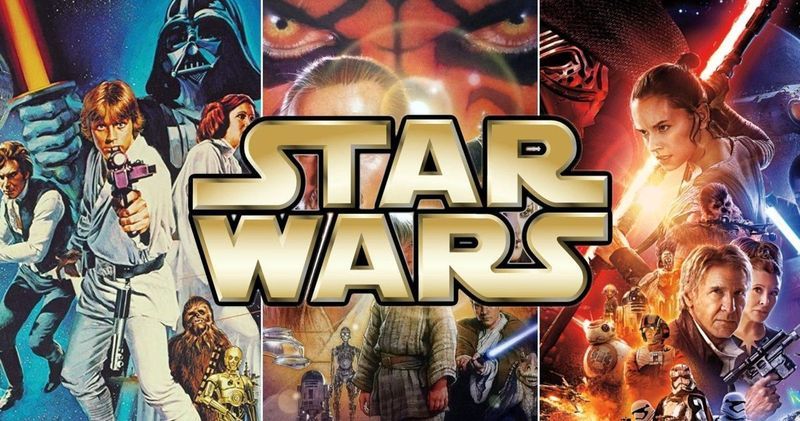




![Yenilmezler: Endgame - Tony Stark'ın [SPOILER] 'ini Tam Olarak Okuyun](https://movie.ikincieltanoto.com/img/sr-originals/44/avengers-endgame-read-tony-starks-full.jpg)






